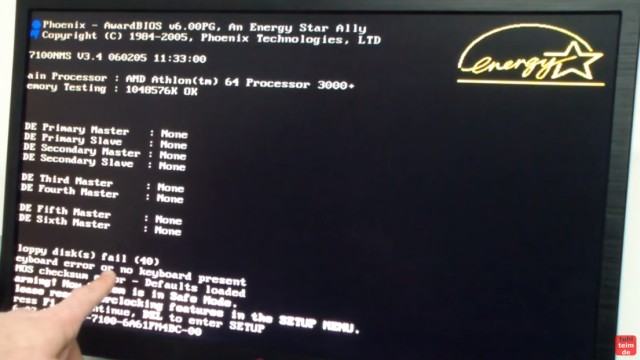Wenn euer PC oder euer Notebook sich nicht mehr einschalten lässt, kann das an defekten Kondensatoren liegen. Kondensatoren sind kleine Energiespeicher, die meist zu Dutzenden auf einem PC-Mainboard verbaut sind.
Habt Ihr ein defektes PC-Mainboard mit aufgeplatzten Elektrolytkondensatoren (Elkos), dann könnt Ihr diese mit einem Lötkolben austauschen.
1. Neue Kondensatoren einlöten
Hier seht Ihr ein defektes PC-Mainboard und zwei neue Elektrolytkondensatoren in verschiedenen Größen. Wenn auf einem Mainboard im Laufe der Zeit Kondensatoren ausfallen, dann kann es sein, dass man öfter auf den Einschaltknopf drücken muss, damit der Rechner sich einschalten und starten lässt.
2. Defekte Kondensatoren finden

Auf diesem Mainboard sind ca. 30 verschiedene Elektrolytkondensatoren in verschiedenen Größen und mit verschiedenen Kapazitäten verbaut. Je neuer das Mainboard ist, desto weniger klassische Elektrolytkondensatoren sind dort zu finden.
3. Defekte Kondensatoren oft in Nähe des Prozessors

Je größer der Kondensator in seinen Abmessungen ist, desto mehr Energie kann er meistens speichern.
4. Aufgeplatzte und aufgequollene Kondensatoren

Bei vielen Kondensatoren kann man einen Defekt leicht feststellen. Der vordere Kondensator ist in einem guten Zustand. Der hintere, höhere Kondensator ist allerdings sichtbar aufgeplatzt und das Elektrolyt oben ausgelaufen. Das passiert bei Elektrolytkondensatoren öfters nach einigen Jahren Betrieb. Diese Kondensatoren müssen ausgetauscht werden.
5. Funktionierende Kondensatoren bleiben auf dem Mainboard

Diese vier Elektrolytkondensatoren in der Nähe der CPU sind optisch einwandfrei. Der Kopf ist flach und nicht gewölbt und es ist kein Elektrolyt ausgetreten. Es kann allerdings auch sein, dass ein Elektrolytkondensator nach unten und somit schwer sichtbar aufplatzt.
6. Defekten Kondensator auslöten

Den defekten Kondensator könnt Ihr mit einem Lötkolben auslöten. Je neuer das PC-Mainboard, desto schwerer sind Bauteile auszulöten, da das bei neuen Elektronikbauteilen verwendete Lötzinn einen hohen Schmelzpunkt hat.
7. Neuen Kondensator einlöten

Der neue Kondensator ist durch die beiden alten Bohrlöcher eingesteckt und auf der Lötseite ragen die Beinchen heraus. Diese festlöten und die restlichen, überstehenden Beinchen abschneiden.
8. PC-Mainboard wieder einbauen

Der neue Kondensator ist eingelötet (Pfeil) und das Mainboard ist eingeschaltet.
9. Rechner funktioniert wieder
Der PC startet jetzt wieder sofort und zeigt den „Power On Self Test“ an (POST). Da das Bios seine Informationen verloren hat, gibt es einige Fehlermeldungen. Jetzt kann das Bios neu eingestellt werden und der Rechner funktioniert wieder.